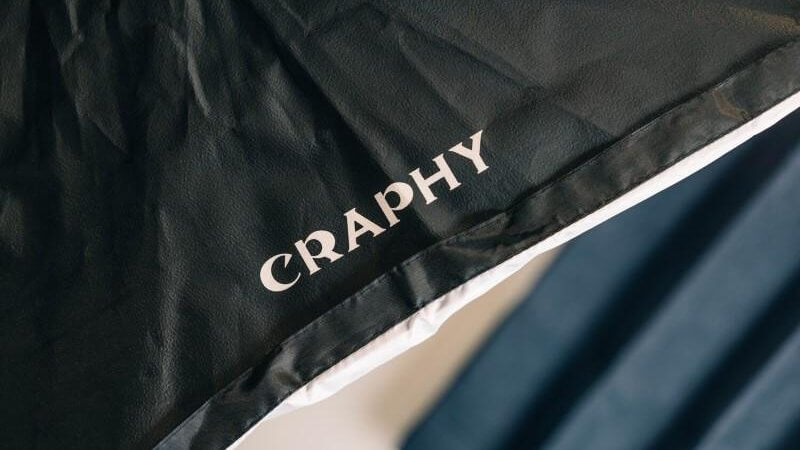増え続ける写真達。
スマートフォンや一眼など、普段から写真を撮りまくっている僕にとって写真管理は目下の課題でした。そのまま適当に管理しているとPCの容量も、SDカードの容量もすぐにパンパンになってしまいます。
一年前くらいまでは外付けのHDDを使っていたのですが、それもちょっと面倒になりまして、今はGoogle フォトとAmazon Photosにお世話になっています。
周りを見てみると意外とこういった外部の写真管理サービスを使っている人が少ないみたいなので、僕の使い方について記事にしてみました。
Google フォト・Amazon Photosの違い
Google フォト・Amazon Photosというのは、それぞれGoogle,Amazonが提供しているフォトストレージです。フォトストレージとは、写真をアップして保管しておけるサービスのこと。
どちらもPCからアップできるし、スマホアプリがあるのでアップロードができる。
細かい違いはあれど、大きな違いは料金と写真の保存方法。
| フォトストレージ | Google フォト | Amazon Photos |
|---|---|---|
| 料金 | 基本無料(有料版はあり) | プライム会員は無料 |
| 写真の圧縮 | 無料版は圧縮される | 圧縮なし |
| アプリの有無 | 有 | |
| 自動バックアップ機能 | 有 | |
こんな感じでしょうか。
基本無料のGoogle フォトの特徴
Google フォトは基本無料。Gmailアカウントを作成していれば無料で無制限に写真がアップロードできます。
ただし、アップロードできる写真一枚あたりの容量に制限があって、1600万画素までの写真しかアップできません。それ以上の写真はアップする際に圧縮されてしまいます。
また、RAWデータなどは15GBまでしかアップできず、それ以上は課金が必要になります。
| RAWなどアップできる容量 | 料金 |
|---|---|
| 15GBまで | 無料 |
| 100GB | 250円/月 |
| 1TB | 1300円/月 |
| 2TB | 2600円/月 |
| 10TB | 13000円/月 |
| 20TB | 26000円/月 |
| 30TB | 39000円/月 |
僕は基本RAWで撮影するので、全てをGoogle フォトにアップロードしているとすぐお金が飛んでいきそう…
とはいえ
- 写っている人で写真を探すことができる
- 場所やシチュエーションで写真を探すことができる
などなど、使いやすさは上々です。旅行の写真とかも仲間で共有しやすいですし。
プライム会員は無料なAmazon Photosの特徴
Amazon Photosは、Amazonプライム会員(3900円/年)なら無料で利用することができます。僕はAmazon Prime Videoなども使っている、プライム会員のウルトラヘビーユーザー。
そんな会員特典ばかり使っているので、Amazon Photosは実質無料のような感覚で使えています。
RAWも含めて元データのまま無制限にアップロードできるのがAmazon Photosの良いところです。Google フォトみたいに30TBいったらお金が…とか気にする必要がありません。
「じゃあAmazon Photodに全部突っ込めばええやん!」
と思っていたのですが、Google フォトのような人物と場所・シチュエーションなどの検索機能などができない(精度が低い)のがのが難点。しかも元データを全て突っ込んでしまっていると、閲覧するにも重くなってしまいます。
x
ということで、僕はこの2つのストレージを別々に使い分けながら写真を管理することにしています。
Google フォトは閲覧用、Amazon Photosはバックアップ用に
Google フォトを閲覧・共有用にして、Amazon Photosは全てのデータのバックアップにして、僕は使っています。
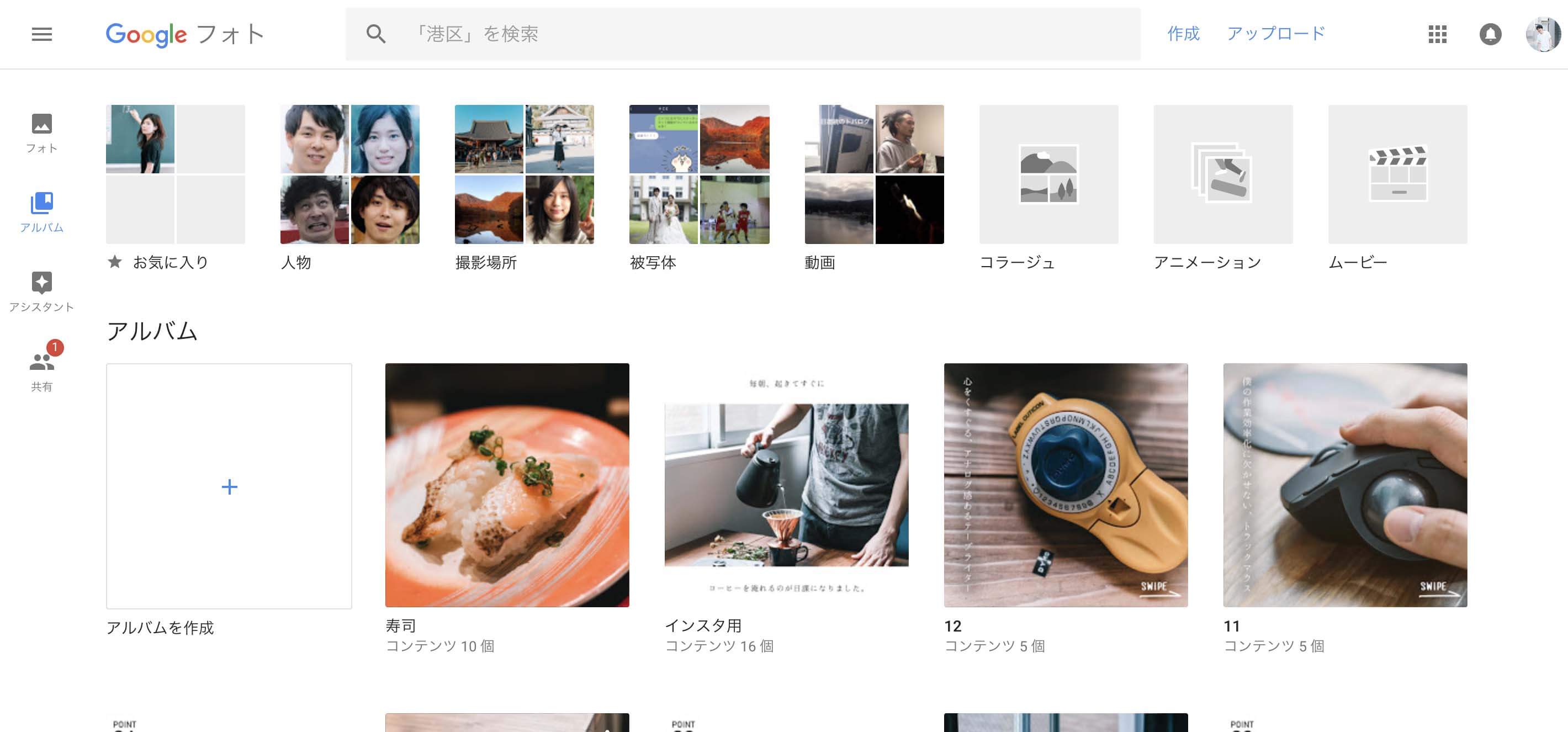
Lightroomなどで色味を編集した写真は、アルバムごとに分けてGoogle フォトへ手動アップロード。旅行の写真なんかはアルバム単位で友人と共有しています。
1600万画素という制限はあるものの、正直画質に劣化はほとんど感じません。
ブログに利用する分にも、SNSに利用する分にも全く問題ないくらいの画質で保存できています。
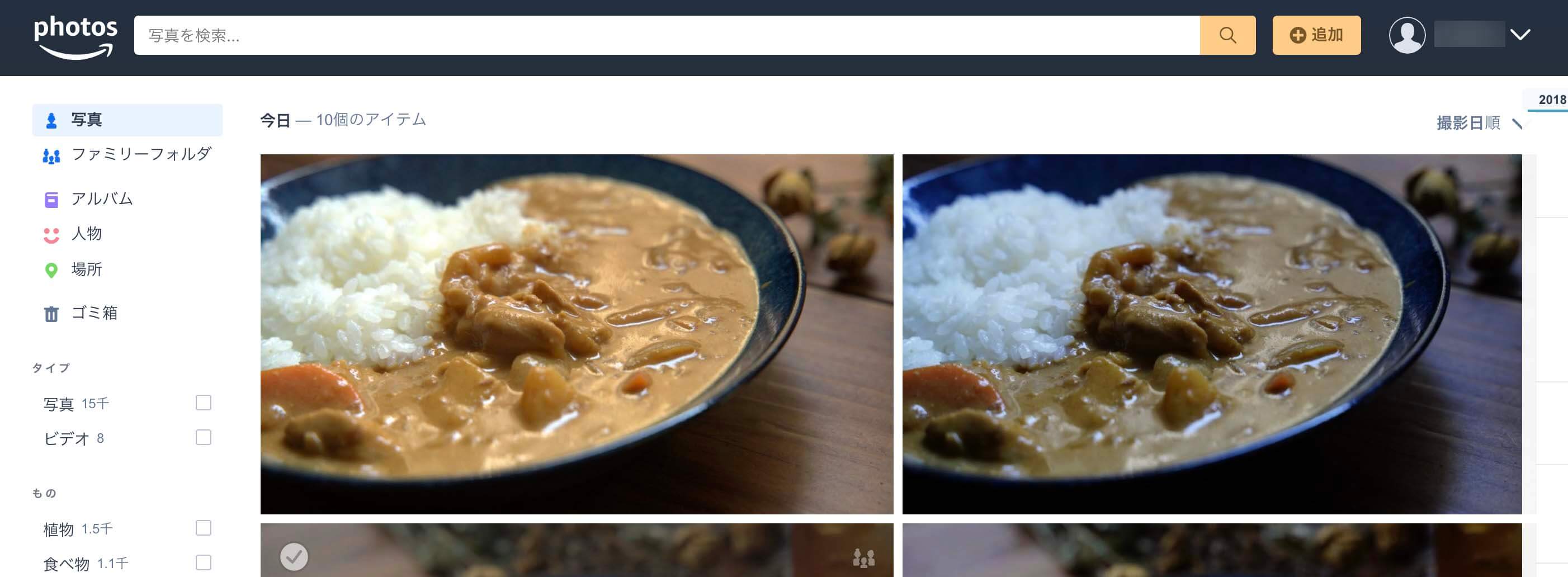
RAWデータもなにかがあった時のために保存しておきたいので、バックアップはAmazon Photoで。
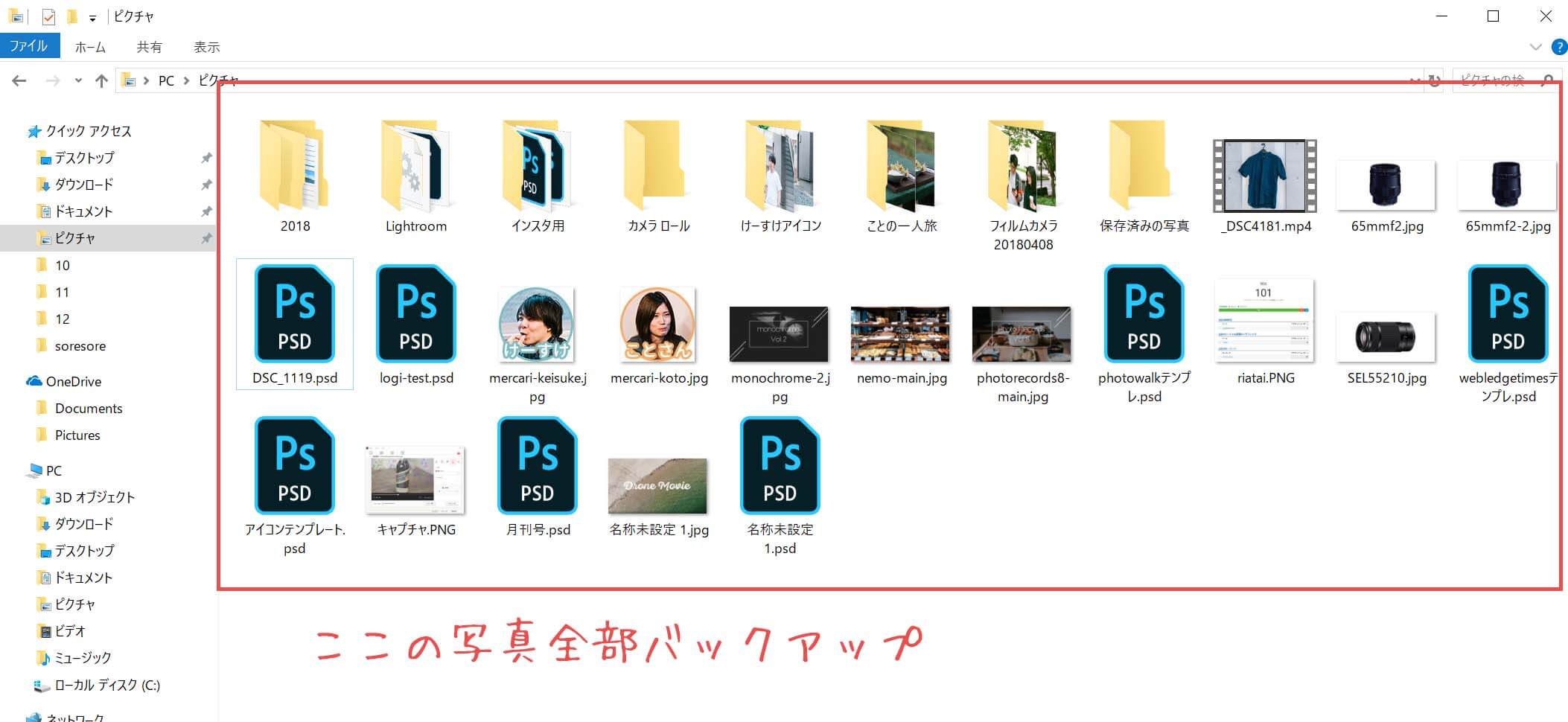
SDカードから写真をPCに落とす際、必ずPCのピクチャフォルダで管理するようにしています。Lightroomなどでは初期設定でピクチャフォルダに保存されるようになっているはず。
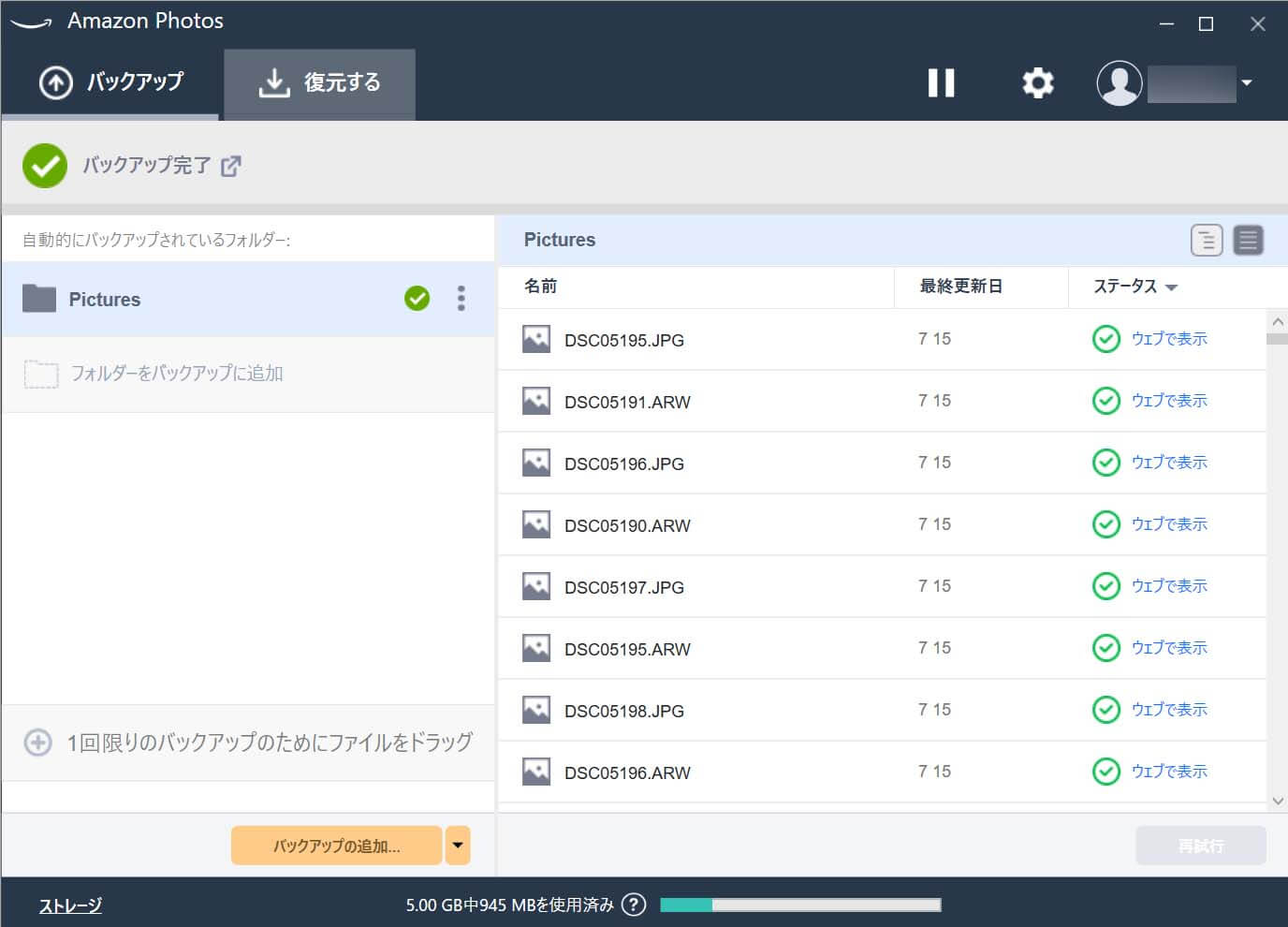
Amazon Photosの設定で、自動バックアップ機能があるので、それをピクチャフォルダに指定しておけば読み込むたびに勝手にバックアップされる仕組みとなっています。
PCの容量が圧迫されてきたら、ピクチャフォルダの古い順から写真を消せばいいだけ。Amazon Photosにバックアップはあるので、どうしても必要な時だけ取り出すようにしています。
使い分けが便利
写真管理は外付けHDDをつかったり、NASを構築する方なんかもいらっしゃると思います。
外付けHDDはいざ外で写真を見たいと思った時に見づらいし、NASはそもそもなんか難しそうだし。とか考えていると、こういう外部のフォトストレージを使ってしまうのが一番簡単で管理しやすいんじゃないかと思って使い始めてみました。
写真共有サービス「Flickr」の無料プランで利用できる容量が1TBから1000枚へ縮小することが発表され、フォトストレージサービスはGoogle フォト,Amazon Photosの2つを使う人がもっと増えるんじゃないかなと思っています。
今まで使ったことのなかった方もぜひ一度お試しください。